Осъществяване достатъчно сложни композиции може да отнеме много време. В такива случаи се използва готови библиотеки (колекции) чертежи (Clipart), които са включени в Microsoft Office.
За да вмъкнете Графична колекция с помощта на Insert, фигура Pictures. Има съответния бутон в лентата Рисунка, Добавяне на снимка.
Отваря когато този диалогов прозорец се нарича Поставете снимката.
В резултат на това, документът ще вмъкне избрания шаблон.
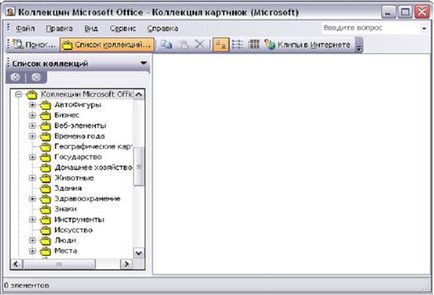
Преоразмеряване и движещи се обекти Графична колекция.
Преоразмеряване и движещи се обекти Графична колекция могат да се извършват директно в главния прозорец на документ с помощта на мишката. В допълнение, тези и редица други настройки, които могат, тъй като в случай на графични обекти и рисунки, се представят в диалоговия прозорец Format, обектът се обади от менюто Format.
Преди извършването на някое от тези действия, ще трябва да изберете обект кликване.
производителност Technology.
Създаване на нов документ.
Попитайте следното Setup Page (меню File):
размер на хартията - 210h148 мм (А5 формат).
Изберете Форматиране - граници и засенчване - Страница.
В лявата колона, изберете тип кадри.
среда тип колона тип изберете линия, цвета и дебелината или списък Фигура (когато черен и бял вариант на модела може да променя цвета си).
Щракнете върху бутона Опции и изберете списъка Относно Текст.
Затворете диалоговите прозорци с OK.
Поставете маса, състояща се от един ред и две колони. Таблица - Insert - Таблица - Броят колони - 2 броя на редовете - 1, autoselection - константа.
Преместете курсора в лявото гнездо.
Изпълнете Поставете командата на менюто - Снимка - Снимки. Стартира услугата Microsoft Office - Microsoft колекция от снимки, която е част от операционната система Windows на Microsoft.
Затворете прозореца със снимки.
Размер на изображението може да се променя с помощта на маркери, ги теглене до желаната дължина с мишката.

Симетрично разположени модел в клетка в таблицата е възможно с двойно кликване върху изображението отваря формат прозорец, изберете раздела Layout - На контура и да се премести на чертежа на правилното място.
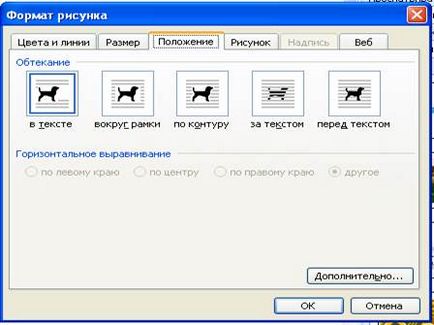
В дясната колона, въведете текста:
Избиране на целия текст. Изпълнява команда на основния формат меню - за шрифтовете и задайте следните параметри:
Модификация (ефект) - сянка.
Маркирайте цялата таблица. Изберете Форматиране - граници и засенчване.
Изберете границата с раздели. В лявата колона тип, изберете Няма. Вземете ефектен съобщение.

Ако не ви харесва това, което виждате, натиснете бутона Close и да продължи да редактирате документа, докато dobetes желания резултат.
Свързани статии
